华为安卓怎么回退系统,恢复旧版系统体验
亲爱的华为手机用户们,你们是不是在体验了鸿蒙系统后,突然觉得安卓系统才是真爱呢?别急,今天就来教你们如何把华为手机从鸿蒙系统回退到安卓系统,让你的手机重拾熟悉的感觉!
一、回退前的准备
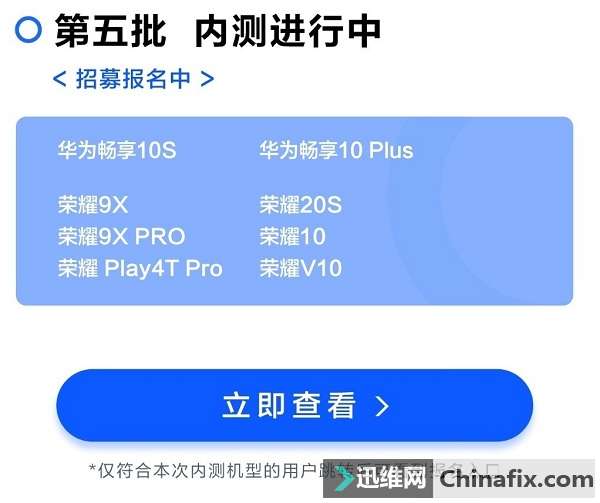
在开始回退之前,我们要做好充分的准备,以免在操作过程中出现意外。以下是一些必要的准备工作:
1. 备份重要数据:回退系统会清除手机上的所有数据,所以请务必将手机中的重要数据备份到电脑、云端或其他设备上。包括照片、视频、联系人、短信等。
2. 确保手机电量充足:回退过程中,手机需要保持连接电脑,所以请确保手机电量充足,以免在操作过程中出现意外断电。
3. 关闭手机找回功能:在回退过程中,请关闭手机找回功能,以免在回退过程中出现误操作。
4. 电脑安装华为手机助手:在电脑上安装最新版本的华为手机助手,以便在回退过程中进行操作。
二、回退步骤

1. 连接手机和电脑:使用USB数据线将华为手机和电脑连接起来,确保连接稳定。
2. 打开华为手机助手:在电脑上打开华为手机助手,选择“系统更新”选项。
3. 切换到其他版本:在系统更新界面,点击“切换到其他版本”,然后选择“更早版本”。
4. 选择恢复:在更早版本界面,找到你想要恢复的安卓版本,点击“恢复”。
5. 等待恢复完成:系统会自动下载并安装安卓版本,请耐心等待恢复完成。
6. 重启手机:恢复完成后,手机会自动重启,并恢复到安卓系统。
三、注意事项
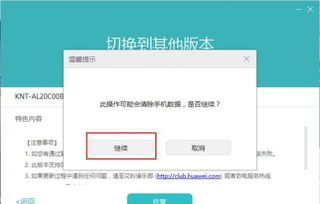
1. 确保手机是官方版本:在回退过程中,请确保手机是官方版本,否则可能会出现回退失败的情况。
2. 避免非官方版本升级:在回退过程中,请避免使用非官方版本升级,以免出现未知问题。
3. 回退前备份数据:回退前一定要备份重要数据,以免数据丢失。
4. 确保手机电量充足:在回退过程中,请确保手机电量充足,以免在操作过程中出现意外断电。
5. 关闭手机找回功能:在回退过程中,请关闭手机找回功能,以免在回退过程中出现误操作。
四、常见问题解答
1. 回退过程中会清除数据吗?
答:是的,回退过程中会清除手机上的所有数据,所以请务必在回退前备份重要数据。
2. 回退后如何恢复数据?
答:回退后,你可以使用备份的数据进行恢复。如果备份在电脑或云端,可以直接将数据恢复到手机上。
3. 回退过程中出现错误怎么办?
答:如果回退过程中出现错误,请尝试重新操作,或者联系华为客服寻求帮助。
4. 回退后手机变慢怎么办?
答:回退后,如果手机变慢,可能是由于系统版本较低导致的。你可以尝试更新手机系统,或者清理手机缓存和垃圾文件。
亲爱的华为手机用户们,现在你们已经学会了如何将华为手机从鸿蒙系统回退到安卓系统,是不是觉得轻松多了呢?赶快动手试试吧,让你的手机重拾熟悉的感觉吧!
